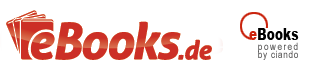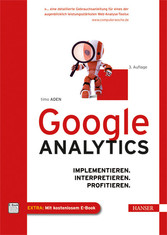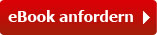Suchen und Finden
9.1.1 Erstellung eines Messwert-Widget (S. 321-322)
Der Messwert stellt die durch das Pull-down-Menü ausgewählte Kennziffer dar – dies allerdings zusammen mit einer kleinen Trendgrafik und dem prozentualen Anteil des Gesamtwerts der Website. Letzteres ist natürlich nur dann interessant, wenn es sich um einen Teilbereich handelt und man diesen im Vergleich zu dem entsprechenden Wert der Gesamt- Website betrachten möchte. Bild 9.3 zeigt ein Dashboard ausschließlich bestehend aus Messwert-Widgets.
Bei der Erstellung des Messwert-Widget haben Sie zunächst die Möglichkeit, über das Pulldown- Menü eine Metrik, also einen Messwert, auszuwählen. Im Anschluss können Sie dann jedoch diese Daten noch filtern. Hierzu klicken Sie den Link „Filter hinzufügen“, woraufhin sich eine neue Zeile mit weiteren Einstellungsmöglichkeiten öffnet. Hier können Sie die bereits ausgewählte Metrik in Bezug zu einer Dimension eingrenzen.
Die Auswahl „Besuche“ betrachtet zunächst 100 % der Besuche – unabhängig von der jeweiligen Herkunftsquelle der User. Angenommen, Sie haben Besuche als Messwert ausgewählt, möchten diese Zahl nun aber nur auf den organischen Traffic, der über Google kam, beziehen. Wählen Sie innerhalb des ersten Pull-down-Menüs „Nur anzeigen“. Dies ist der Gegensatz zu „nicht anzeigen“ und bedeutet beides so viel wie einschließen bzw. ausschließen. Nun muss noch die richtige Dimension gefunden werden. Hier gibt es eine lange Liste an Auswahlmöglichkeiten – nämlich sämtliche in Analytics verfügbaren Dimensionen. Für das oben genannte Beispiel benötigen wir Google Organic als Dimension – dies setzt sich zusammen aus Quelle (Google) und Medium (Organic). Praktischerweise gibt es hierfür bereits eine fertige Dimension „Quelle/Medium“, so dass wir nicht zwei Filter benötigen, um Quelle und Medium separat zu filtern. Da ich aus den Google-Analytics-Berichten bereits weiß, dass die Benennung „google / organic“ lautet, gebe ich diese ein. Im Anschluss vergebe ich noch einen sprechenden Namen, so dass ich auch hinterher noch weiß, was ich innerhalb des Widget für Einstellungen vorgenommen habe, und speichere das Widget. Die Einstellungen für das hier aufgeführte Widget finden Sie in Bild 9.4.
Zusätzlich gibt es noch das Feld „Link zu Bericht oder URL“ unterhalb des Namens des Widget. In diesem Felds können Sie einen Bericht innerhalb von Google Analytics auswählen, zu dem Sie direkt springen können, wenn Sie im Anschluss auf die Überschrift des entsprechenden Widget klicken. Durch den Klick auf die Überschrift gelangen Sie dann direkt zu dem hier definierten Bericht innerhalb der Standardberichte.
Alle Preise verstehen sich inklusive der gesetzlichen MwSt.